Как установить время и дату на смартфоне или планшете (Android).
Изменение даты и времени на телефоне и планшете Android — самая простая операция. Но только для тех, кто хорошо освоил устройство и знает его как свои пять пальцев. Тема вызвала у вас улыбку? Да бросьте-с: все мы были новичками, и то, что вам кажется элементарным, когда-то казалось непонятным и сложным. Эта статья для тех, кто только готовится стать «Гуру смартфонов» и «Богом ОС Android», точнее, для новичков. Итак, читайте, как изменить дату в Android, а также установить на нем время и часовой пояс.
Как изменить часы на экране блокировки Samsung Galaxy?
Есть много способов изменить часы на экране блокировки, но их так много, что можно легко запутаться. Сейчас мы предоставим вам несколько способов изменить часы на экране блокировки Samsung.
Используйте другие темы
Некоторым пользователям удалось избавиться от необычных часов, заменив стандартную тему на альтернативную. Это, конечно, не решение, а лишь обходной путь, который не всем придется по вкусу.
Однако на данный момент выбор невелик, так что попробовать стоит. Также есть несколько платных тем, но пока мы не уверены, что после их установки шаги не останутся прежнего формата, не рекомендуем тратить деньги впустую.
С другой стороны, вы можете использовать бесплатные темы и таким образом исправить часы. Просто следуйте инструкциям:
- Открыть настройки.
- Пункт «Обои и темы».
- Пункт "Темы" внизу.
- Найдите тему под названием «Simple Line Black».
- Установите тему и нажмите «Применить».
Назад 1
Из 4 следующих
Если вам не нравится измененный вид значков и фона, вы всегда можете изменить обои и восстановить внешний вид значков по умолчанию. Обязательно ознакомьтесь с приведенными ниже инструкциями, чтобы изменить обои главного экрана, обои экрана блокировки и восстановить значки.
- Откройте галерею и выберите предпочитаемый экран блокировки и фотографию домашнего экрана.
- Откройте меню в виде 3 точек и выберите «Установить как обои».
- Затем откройте настройки.
- Пункт «Обои и темы».
- Пункт "Значки".
- Выберите представление по умолчанию и сохраните изменения.
Назад 1
Из 6 следующих
С другой стороны, многие пользователи довольны уже предустановленной темой, но все они хотят изменить эти глупые и надоедливые часы на экране блокировки Samsung. Или, вернее, сделать их вертикальными, как на всех Android-устройствах.
Изменить часы с уведомлениями
Но пока Samsung не исправит и не добавит возможность выбора внешнего вида часов (как в функциях Always On Display), есть одна, так сказать, лазейка, которой можно воспользоваться. А именно, если на экране блокировки включены уведомления, то можно закрепить туда что-то вроде виджета погоды.
Из-за своего расположения часы меняют формат на стандартный горизонтальный. Если вам нравится этот способ, то сделать это достаточно просто. Например, давайте выберем погодное приложение под названием 1Weather. Маленький и красивый, он изменит ваши часы на горизонтальные.
- Установите 1Weather из Play Market.
- Открыть настройки.
- Пункт «Экран блокировки и защита».
- Пунт «Уведомления».
- Найдите 1Погода.
- Включите уведомления для 1Weather.
Назад
1Из 4 следующих
Пока уведомления остаются на экране блокировки, надоедливая позиция строки не должна отображаться.
Как скрыть часы на экране блокировки самсунг?
Изменение тем на вашем телефоне также может помочь избавиться от часов на экране блокировки. Просмотрите темы и выберите ту, в которой экран блокировки был каким-либо образом изменен, будь то изменение цвета или изменение шрифта.
Например, вы можете установить известную бесплатную тему WinterSnow от aire design. Установите тему на свой смартфон, и часы на экране блокировки изменятся.
Еще один способ изменить часы на экране блокировки Samsung — установить приложение погоды. Я бы посоветовал установить приложение Weatherbug и не очищать уведомления, пока они не будут обновлены. Это переместит сканер отпечатков пальцев, который заменит часы на экране блокировки.
Некоторые пользователи предлагают установить тему Dream8, которая также поможет скрыть часы на экране блокировки Samsung.
Поскольку так много пользователей недовольны этим, можно предположить, что Samsung скоро что-то предпримет. Некоторые из предстоящих обновлений должны придать часам более естественный вид. До тех пор вы можете использовать лазейки, упомянутые выше.
Ваш смартфон показывает неправильное время? Как это исправить (обновлено)

Статья от 09.04.2020: Многие из нас настолько привыкли узнавать время с помощью своего телефона, что когда в один прекрасный день оказывается, что он показывает его неправильно, это становится серьезной проблемой. К счастью, решить эту проблему несложно.
По умолчанию наши смартфоны автоматически определяют время с помощью подключения к мобильному оператору или через подключение к сети через соединения Wi-Fi. Обычно это прекрасно работает, но иногда вылетает и телефон показывает время неправильно. Если это произойдет, вы можете сделать следующее:
Установите время на смартфоне вручную
1. Откройте меню настроек на вашем телефоне.
2. Прокрутите вниз и выберите Система.
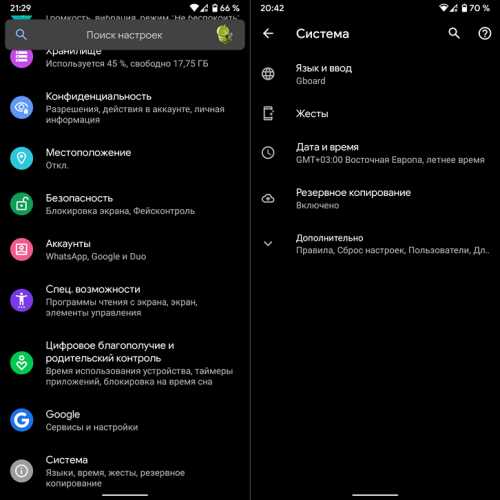
3. Нажмите «Дата и время».
4. Выключите переключатель «Использовать сетевое время».
5. Нажмите «Время» и установите правильное время.
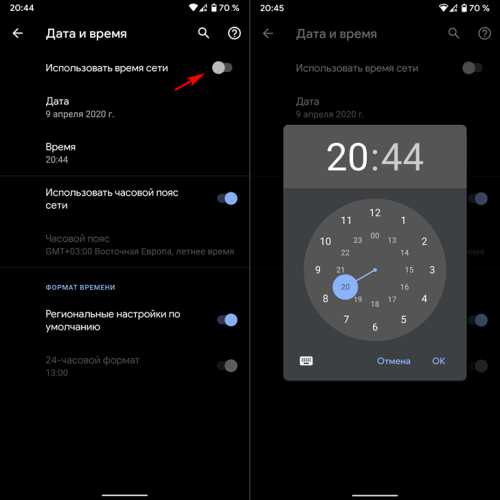
6. Нажмите ОК.
Исправить автоматическое определение времени на смартфоне
Установка времени вручную может быть не лучшим решением для многих людей, особенно для тех, кто живет в странах, где практикуется переход на летнее время. Они должны менять время каждый раз, когда это происходит. Автоматическая установка времени намного удобнее и часто позволяет нам узнать более точное время.
1. Откройте меню настроек на вашем телефоне.
2. Прокрутите вниз и выберите Система.
3. Нажмите «Дата и время».
4. Выключите переключатель «Использовать сетевое время».
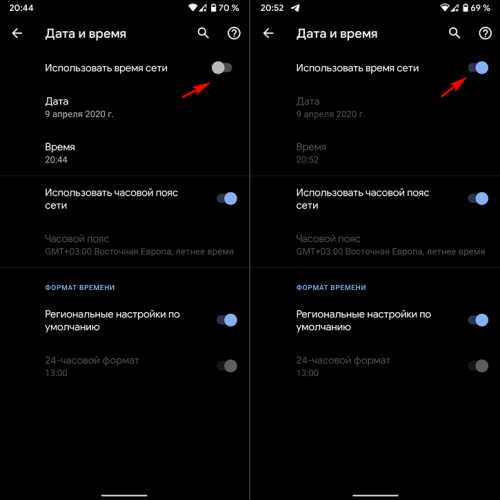
5. Нажмите тот же переключатель еще раз, чтобы включить его.
Логического объяснения этому трюку нет, но он работает как включение и выключение устройства при различных программных проблемах.
Измените часовой пояс на вашем смартфоне
Иногда нам приходится надолго покидать нашу страну, и это также может вызвать проблемы с отображением времени на вашем телефоне. В этом случае вам просто нужно выбрать правильный часовой пояс на вашем смартфоне.
1. Откройте меню настроек на вашем телефоне.
2. Прокрутите вниз и выберите Система.
3. Нажмите «Дата и время».
4. Выключите переключатель «Использовать часовой пояс сети».
5. Нажмите «Часовой пояс».
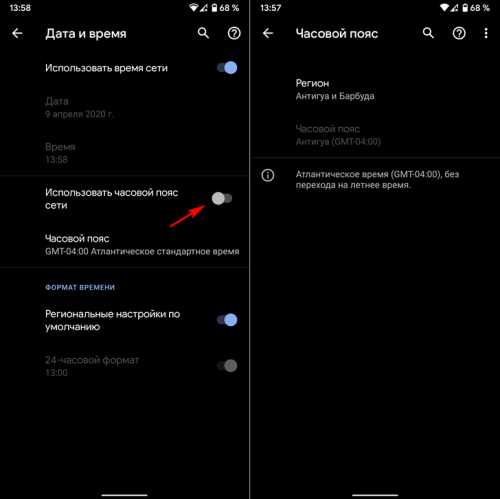
6. Нажмите «Регион» и/или «Часовой пояс» в зависимости от того, что вам нужно изменить.
При включенном режиме «Использовать часовой пояс сети» телефон должен автоматически переключаться на новые часовые пояса. Иногда это не работает, и вы должны установить часовой пояс вручную.
Кроме того, если вы не хотите вручную устанавливать часовой пояс, попробуйте выключить и снова включить этот переключатель, что приведет к сбросу режима автоматического определения.
Добавлено 29.07.2020:
Еще один, как оказалось, неочевидный даже для достаточно опытных пользователей способ исправить некорректно отображаемое время на Android-устройстве — очистить данные приложения «Часы».
Сделать это можно, зайдя в меню системных настроек -> «Приложения» -> «Показать все» -> «Часы» -> «Хранилище и кеш» -> «Очистить хранилище»
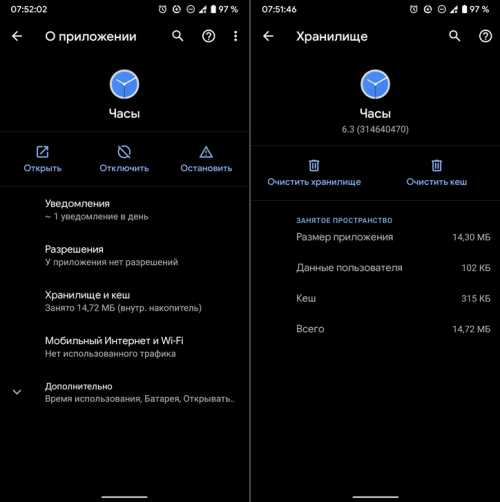
Связанный контент:
- Изучаем Андроид. Как установить приложения по умолчанию в Android 10
- Запланированная темная тема в Android 10 с помощью приложения Automatic Dark Theme [Инструкции]
- Приложения дополненной реальности не работают на вашем смартфоне? Как это исправить [Root]
- Лайфхаки. Как включить темную тему в приложении Google на смартфонах Android 10
- Резервное копирование Google Диска не работает на вашем устройстве Android? Как сделать вручную
Теги:
- Инструкция
- Секреты и уловки